
5 méthodes chaudes pour accéder à iCloud à partir d’Android [Guide étape par étape]

iCloud est l’un des services les plus puissants proposés par Apple. Si vous êtes un utilisateur régulier d’iOS et de Mac, il devient plus facile d’accéder à iCloud. Mais que se passe-t-il si vous avez un appareil Android ? Pouvez-vous toujours accéder à iCloud sur Android ? Peut-être souhaitez-vous vous connecter à iCloud et accéder à certains de vos fichiers. Eh bien, c'est délicat mais toujours faisable. Vous pouvez utiliser les services iCloud avec un simple navigateur mobile. Cet article vous montrera comment accéder à iCloud sur Android.
En général, les produits d'Apple ne fonctionnent pas bien avec les appareils Android car il n'y a pas d'application Apple iCloud pour Android. Heureusement, nous sommes là pour vous montrer les meilleures techniques pour accéder à iCloud sur Android.
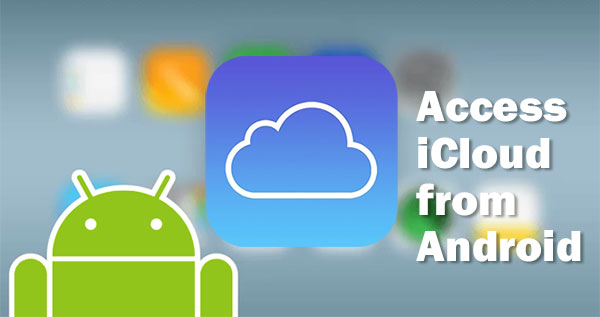
iCloud est le service cloud d'Apple qui crée un service de sauvegarde unifié pour stocker vos fichiers et données. Avec iCloud, vous pouvez sauvegarder vos appareils iOS et votre ordinateur, synchroniser automatiquement les réglages de votre appareil, afficher vos achats passés sur iTunes, et bien plus encore. Si vous avez iCloud, vous n'avez pas à vous soucier de trouver de l'espace pour stocker des fichiers et des documents importants. Vous avez juste besoin d’un ordinateur ou d’un appareil iOS et d’un compte iCloud pour commencer.
Vous ne pouvez accéder à iCloud sur votre téléphone Android que via la page d’accueil d’iCloud. Même s’il existe plusieurs façons d’utiliser iCloud sur votre appareil Android, vous pouvez toujours accéder aux données sur iCloud (Accéder aux photos iCloud sur Android) et les déplacer vers votre appareil Android. Cependant, avant de faire cela, vous devez terminer la connexion icloud sur un téléphone Android. Voici comment procéder ;
Étape 1 : Ouvrez votre navigateur Web préféré comme Google Chrome sur votre téléphone Android et accédez à icloud.com. Connectez-vous à iCloud sur Android à l’aide de votre identifiant Apple avec le bon mot de passe.
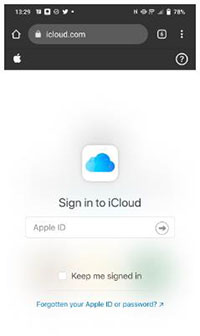
Étape 2 : Saisissez le code à six chiffres pour l’authentification à deux facteurs. Recherchez toute notification sur un iPhone, un iPad ou un livre Mac qui vous demande de confirmer la connexion. Entrez le code à 6 chiffres sur l'appareil Android et choisissez « Autoriser ». Cliquez sur l'option « Confiance » si vous utilisez à nouveau l'appareil Android plus tard.
Étape 3 : Vous pouvez toujours ajouter un raccourci iCloud sur l’écran Android afin de pouvoir accéder rapidement à iCloud quand vous le souhaitez. Commencez par ouvrir le navigateur Chrome et connectez-iCloud.com avec l’identifiant Apple et le mot de passe corrects.
Étape 4 : Accédez aux applications Web et ouvrez-les. Cliquez sur le bouton de menu avec trois points dans le coin supérieur droit de l’écran. Sélectionnez l’option « Ajouter à l’écran d’accueil ». Nommez le raccourci et cliquez sur « Ajouter ».
Étape 5 : Vous verrez le raccourci iCloud sur l'écran d'accueil du téléphone Android. Cela vous permettra d'accéder plus facilement à iCloud à partir de l'écran de votre téléphone.
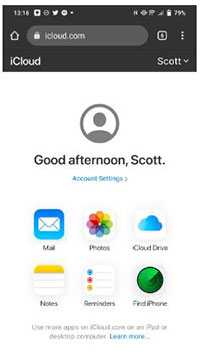
Vous aimerez peut-être :
Comment restaurer l’historique WhatsApp d’iCloud vers Android ?
[Résolu] Comment synchroniser des photos d’iCloud vers Android de 3 manières flexibles ?
Savez-vous que vous pouvez également accéder à iCloud sur un téléphone Android ? La photothèque iCloud stocke la quasi-totalité de vos photos, vidéos et fichiers dans le stockage iCloud et les rend accessibles sur Android. Même s'il n'y a pas d'application iCloud pour les appareils Android, vous pouvez toujours accéder aux photos sur iCloud. Voici comment faire la synchronisation iCloud avec Android ;
Étape 1 : Ouvrez le navigateur Google Chrome et ouvrez icloud.com. Connectez-vous à votre compte à l’aide de l’identifiant Apple et du code d’accès appropriés.
Étape 2 : Après une connexion réussie, recherchez l’application Photos et ouvrez-la.

Étape 3 : Vous pouvez maintenant télécharger les photos sur un appareil Android ou télécharger les photos sur iCloud.
Pour ceux qui ne connaissent pas l'application iCloud Drive pour Android, les e-mails iCloud sont facilement accessibles sur les appareils Android. La meilleure façon de le faire est d’ajouter une adresse e-mail iCloud sur Gmail ou toute autre application de messagerie. Si vous souhaitez accéder à iCloud sur Android par e-mail, vous pouvez suivre ces étapes ;
Étape 1 : Accédez à votre application Gmail et sélectionnez l'option « Menu » dans le coin supérieur gauche de l'écran de votre téléphone.
Étape 2 : Localisez le menu déroulant et choisissez l’option « Paramètres ». Passez à la section « Autre » dans le menu Ajouter un compte.
Étape 3 : Entrez l’adresse e-mail associée à votre compte iCloud et son mot de passe. Suivez les instructions à l’écran pour que Gmail termine le processus. Vous pourrez désormais accéder à la boîte aux lettres iCloud à partir de l'appareil Android.

En savoir plus :
Comment synchroniser Android avec iCloud
Des moyens simples de transférer de la musique d’iCloud vers Android
Si vous avez décidé de changer de téléphone et que vous passez maintenant d'un iPhone à un Android, vous voudrez peut-être également transférer certains de vos contacts. Ainsi, la synchronisation des contacts iCloud sur votre Android est le moyen le plus simple. Vous avez peut-être déjà utilisé Google Contacts comme carnet d’adresses par défaut sur votre Android, mais vous pouvez toujours y ajouter les contacts iCloud ou utiliser le mélange de contacts iCloud et Google. Vous pouvez le faire en procédant comme suit :
Étape 1 : Ouvrez le navigateur Web sur votre ordinateur et ouvrez iCloud.com. Choisissez « Contacts » dans le menu déroulant. Maintenez la touche Maj enfoncée pour mettre en surbrillance les contacts à copier.
Étape 2 : Enregistrez la vCard sur l’ordinateur en appuyant sur le symbole d’engrenage dans le coin inférieur gauche et en choisissant l’option « Exporter la vCard ».

Étape 3 : Vous pouvez enregistrer le fichier sur un stockage en nuage comme Google Drive ou le transférer sur le téléphone Android via Bluetooth ou un câble USB.
Étape 4 : Accédez à votre téléphone, ouvrez l'application Contacts et recherchez l'option Importer dans les paramètres de l'application. Cliquez sur l’option « Importer » ou « Importer/Exporter ». Importez maintenant vos contacts à partir de fichiers VCF sur votre téléphone Android.
Étape 5. Lorsque vous avez terminé, vous remarquerez que tous les contacts iCloud ont été copiés sur votre téléphone Android. Choisissez le fichier vCard que vous avez enregistré sur l’ordinateur pour importer les contacts que vous avez copiés à partir d’iCloud.
Il existe toujours un moyen plus simple d'obtenir des fichiers iCloud sur un appareil Android, en dehors des méthodes mentionnées ci-dessus. En outre, vous pouvez télécharger immédiatement les données de l’iPad sur un téléphone Android. La meilleure façon de le faire est d’utiliser un logiciel puissant comme Phone Backup pour Android. Ce logiciel peut transférer des contacts, des messages, des photos, des vidéos et d’autres données d’iCloud vers votre téléphone Android.
* Restaure les données de sauvegarde iCloud de manière sélective.
* Vous pouvez prévisualiser les fichiers au fur et à mesure que vous choisissez ceux à restaurer.
* Prend en charge les appareils Android et iOS.
* Il peut restaurer la sauvegarde iCloud ou iTunes sur les téléphones Android.
* Prend en charge presque toutes les générations de téléphones Android.
Il s’agit d’un guide étape par étape pour transférer directement des données iCloud vers votre Android.
01 Lancez la sauvegarde du téléphone pour Android sur l’ordinateur
Lancez Sauvegarde de téléphone pour Android sur votre ordinateur et choisissez « Sauvegarde de téléphone ». Connectez votre téléphone Android à l’ordinateur à l’aide d’un câble USB. Après cela, appuyez sur l’icône « Restaurer » au milieu de l’écran.

02 Connectez-vous à votre compte iCloud
Choisissez l’option « Restaurer à partir d’une sauvegarde iCloud » sur l’écran suivant. Vous recevrez un code de validation sur votre appareil iOS si vous avez activé l'authentification à deux facteurs pour le compte iCloud. Saisissez le code et appuyez sur « Vérifier ».

03 Télécharger les données de sauvegarde iCloud
Choisissez les fichiers à restaurer à partir des fichiers de sauvegarde répertoriés et appuyez sur « Télécharger » pour les enregistrer sur le stockage local de l’ordinateur. Le programme lira et affichera alors toutes les données téléchargées à partir de la sauvegarde iCloud.

04 Restaurer les données de sauvegarde iCloud sur Android
Cliquez sur le type de fichier et prévisualisez au fur et à mesure que vous choisissez les fichiers spécifiques à envoyer ou à tout envoyer. Une fois cela fait, appuyez sur « Restaurer sur l’appareil ». Choisissez un téléphone Android dans le menu déroulant et appuyez sur « Continuer » pour transférer des données.

Voilà! Vous savez maintenant comment accéder à iCloud sur Android. N'est-ce pas facile ? Vous pouvez toujours accéder aux données sur iCloud et les déplacer vers votre appareil Android. Même s'il n'y a pas d'application iCloud pour les appareils Android, les méthodes ci-dessus vous aideront à accéder à iCloud à partir d'Android sans tracas. En outre, vous avez Dr.Fone - Sauvegarde de téléphone (Android) pour obtenir des données iCloud sur un appareil Android en un rien de temps.
Articles connexes :
Comment transférer des données d’iCloud vers un téléphone Samsung de manière transparente ?
3 méthodes simples pour télécharger la sauvegarde iCloud pour Android en quelques minutes
Synchroniser le calendrier iCloud avec les téléphones/tablettes Android
Comment sauvegarder les contacts de l’iPhone sur iCloud ? (Guide ultime)
Comment obtenir des contacts d’iCloud vers iPhone 14/13/12 ? [Résolu]
Comment supprimer des contacts, des rappels, des calendriers d’iCloud ?

 Plus de solutions
Plus de solutions
 5 méthodes chaudes pour accéder à iCloud à partir d’Android [Guide étape par étape]
5 méthodes chaudes pour accéder à iCloud à partir d’Android [Guide étape par étape]